


一般情况下win11系统的任务栏颜色是默认的,有些小伙伴改了电脑主题之后,发现任务栏的颜色跟桌面背景不匹配,就想要把win11任务栏颜色设置成黑色,那么win11怎么将任务栏设置成黑色呢?下面小编给大家分享一下win11怎么将任务栏设置成黑色的操作方法。
win11任务栏改成黑色的方法:
第一步:我们首先鼠标右键点击win11桌面上的空白处,在弹出的窗口中选择“个性化”选项。
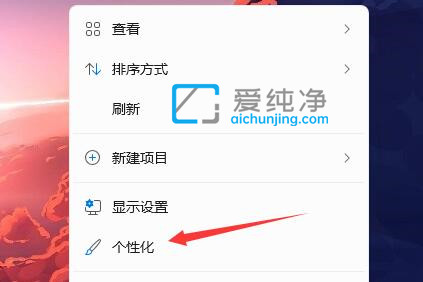
第二步:在弹出的窗口中,下拉找到“主题”选项进入。
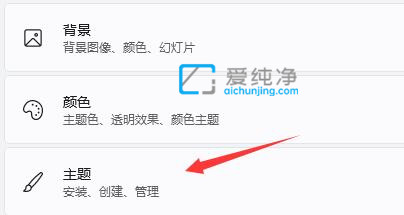
第三步:在主题界面中,鼠标点击选择模式右侧的选项,将它更改为“自定义”选项。
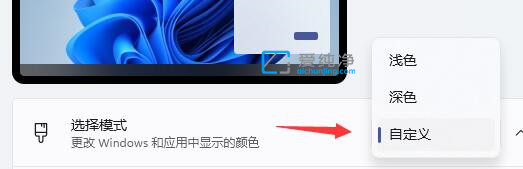
第四步:在打开的选择模式里面展开选项,将“选择你的默认Windows模式”更改为“深色”就可以了。
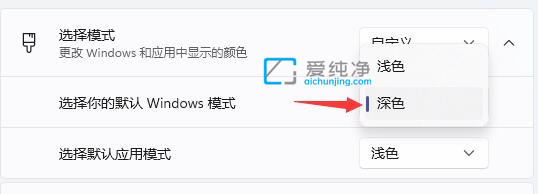
| 留言与评论(共有 条评论) |